Πώς να διαγράψετε τα cookies του προγράμματος περιήγησης με ασφάλεια για να προστατέψετε τα δεδομένα σας
Έχετε σκεφτεί ποτέ ότι κάθε φορά που ανοίγετε ένα πρόγραμμα περιήγησης, αμέτρητα ζευγάρια «αόρατα μάτια» καταγράφουν σιωπηλά τις συνήθειές σας; Αυτά τα "μάτια" είναι cookies στο πρόγραμμα περιήγησής σας. Σας βοηθούν να θυμάστε τις πληροφορίες και τις προτιμήσεις σύνδεσης, αλλά μπορούν επίσης να καταλαμβάνουν χώρο, να επιβραδύνουν, ακόμη και να απειλούν το απόρρητό σας. Το να απαλλαγείτε από τα cookies είναι σαν να δίνετε στο πρόγραμμα περιήγησής σας μια καθαρή σάρωση που του δίνει μια νέα εμφάνιση και κάνει την εμπειρία σας στον ιστό πιο ασφαλή και ομαλή. Στη συνέχεια, ας εξερευνήσουμε πώς να διαγράψετε τα cookies του προγράμματος περιήγησης γρήγορα και κάντε τον διαδικτυακό σας κόσμο ευκολότερο και πιο άνετο.
ΠΕΡΙΕΧΟΜΕΝΟ ΣΕΛΙΔΑΣ:
- Μέρος 1. Ποια είναι η επίδραση των cookies στο πρόγραμμα περιήγησης
- Μέρος 2. Διαγράψτε τα cookies από όλα τα προγράμματα περιήγησης με ένα κλικ
- Μέρος 3. Πώς να διαγράψετε τα cookie προγράμματος περιήγησης με μη αυτόματο τρόπο
- Μέρος 4. Ποια είναι η διαφορά μεταξύ της προσωρινής μνήμης και των cookies
Μέρος 1. Ποια είναι η επίδραση των cookies στο πρόγραμμα περιήγησης
Τα cookies είναι μικρά αρχεία δεδομένων που αποθηκεύουν τις προτιμήσεις των χρηστών, τις πληροφορίες περιόδου λειτουργίας και άλλα σχετικά δεδομένα σχετικά με έναν ιστότοπο. Ενώ διαδραματίζουν σημαντικό ρόλο στην καθημερινή περιήγηση στο διαδίκτυο, η συσσώρευση με την πάροδο του χρόνου μπορεί να έχει τα ακόλουθα αποτελέσματα στα προγράμματα περιήγησης:
Καταλαμβάνει χώρο αποθήκευσης
Με την πάροδο του χρόνου, πολλά cookies μπορούν να συσσωρευτούν στο πρόγραμμα περιήγησης, καταλαμβάνοντας χώρο αποθήκευσης και αναγκάζοντας το πρόγραμμα περιήγησης να φορτώνει και να λειτουργεί πιο αργά.
Επιβραδύνετε την απόδοση του προγράμματος περιήγησης
Όταν επισκέπτεστε έναν ιστότοπο, το πρόγραμμα περιήγησης διαβάζει τα σχετικά δεδομένα cookies. Εάν υπάρχουν πάρα πολλά από αυτά, μπορεί να επηρεαστεί η ταχύτητα επεξεργασίας του προγράμματος περιήγησης, ειδικά κατά τη φόρτωση σύνθετων ιστότοπων.
Κίνδυνοι για την ασφάλεια της ιδιωτικής ζωής
Ορισμένα cookie τρίτων παρακολουθούν τη συμπεριφορά περιήγησης των χρηστών και δημιουργούν εξατομικευμένες διαφημίσεις. Μια τέτοια συλλογή δεδομένων μπορεί να εκθέσει το απόρρητό σας και ακόμη και να οδηγήσει σε κίνδυνο διαρροής πληροφοριών.
Διένεξες κρυφής μνήμης και προβλήματα φόρτωσης σελίδας
Τα cookie που έχουν λήξει ή είναι κατεστραμμένα μπορούν να προκαλέσουν διενέξεις στην κρυφή μνήμη, να προκαλέσουν τη μη σωστή φόρτωση των σελίδων και ακόμη και να προκαλέσουν συχνά προβλήματα σύνδεσης.
Αν και τα cookie δεν είναι κακόβουλα, η τακτική κατάργησή τους μπορεί να βελτιώσει την απόδοση του προγράμματος περιήγησης και να εξασφαλίσει μια πιο ασφαλή εμπειρία ιστού.
Μέρος 2. Διαγράψτε τα cookies από όλα τα προγράμματα περιήγησης με ένα κλικ
Η μη αυτόματη ενέργεια είναι δυνατή για την εκκαθάριση των cookie του προγράμματος περιήγησης, αλλά μπορεί να είναι κουραστική και χρονοβόρα για πολλά προγράμματα περιήγησης ή χρήστες που δεν έχουν κάνει εκκαθάριση για μεγάλο χρονικό διάστημα. Σε αυτή την περίπτωση, ένα επαγγελματικό εργαλείο όπως π.χ Apeaksoft Mac Καθαριστικό μπορεί να γίνει ο εξαιρετικός βοηθός σας.
Κάντε ένα κλικ για να διαγράψετε όλα τα cookies του προγράμματος περιήγησης
- Γρήγορη αναγνώριση και εκκαθάριση όλων των αποθηκευμένων cookie χωρίς να τα ρυθμίσετε ένα προς ένα.
- Σαρώστε τα cookies από τη συσκευή σας με μερικά κλικ για να αποφύγετε την απώλεια περιττών δεδομένων.
- Υποστηρίξτε την αναγνώριση και τη διαγραφή των cookies παρακολούθησης για να αποφύγετε τον κίνδυνο αποκάλυψης απορρήτου.
Ασφαλής λήψη

Βήμα 1. Κατεβάστε το λογισμικό στο Mac σας. Μετά την εγκατάσταση, ανοίξτε το πρόγραμμα, η κύρια διεπαφή θα εμφανίσει μια ποικιλία λειτουργιών καθαρισμού και διαχείρισης. Επιλέγω καθαριστής.
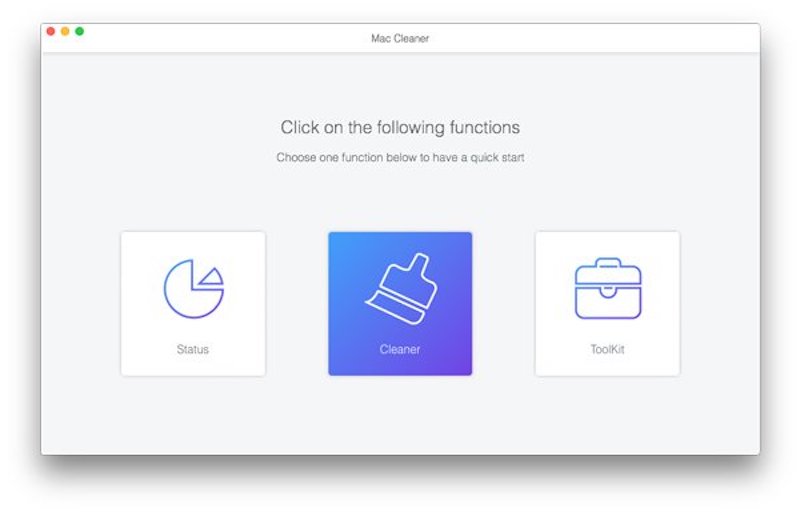
Βήμα 2. Στη συνέχεια, επιλέξτε την πιο ολοκληρωμένη Σύστημα Junk από τα διάφορα πρότυπα καθαρισμού. Κάντε κλικ στην επιλογή Σάρωση μετά την είσοδο και το πρόγραμμα θα ξεκινήσει τη σάρωση της συσκευής σας, αναγνωρίζοντας όλα τα αρχεία δεδομένων στο σύστημα, συμπεριλαμβανομένων των cookie σε όλα τα προγράμματα περιήγησης.
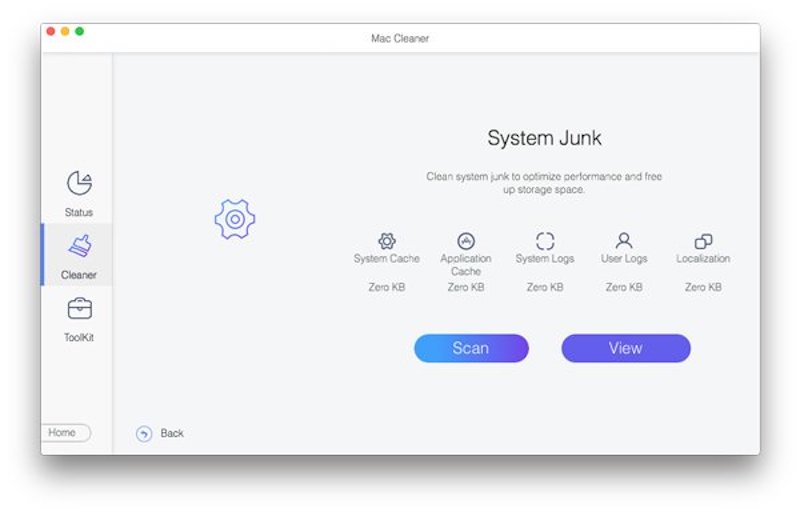
Βήμα 3. Μετά τη σάρωση, το Apeaksoft Mac Cleaner θα παραθέσει όλα τα άχρηστα δεδομένα στη συσκευή. Μπορείτε να κάνετε προεπισκόπηση, συμπεριλαμβανομένου του μεγέθους αποθήκευσης, του χρόνου δημιουργίας και άλλων πληροφοριών σχετικά με τα cookies. Αφού επιβεβαιώσετε, επιλέξτε το αντικείμενο που θέλετε να καθαρίσετε και κάντε κλικ στο Καθαρός κουμπί.
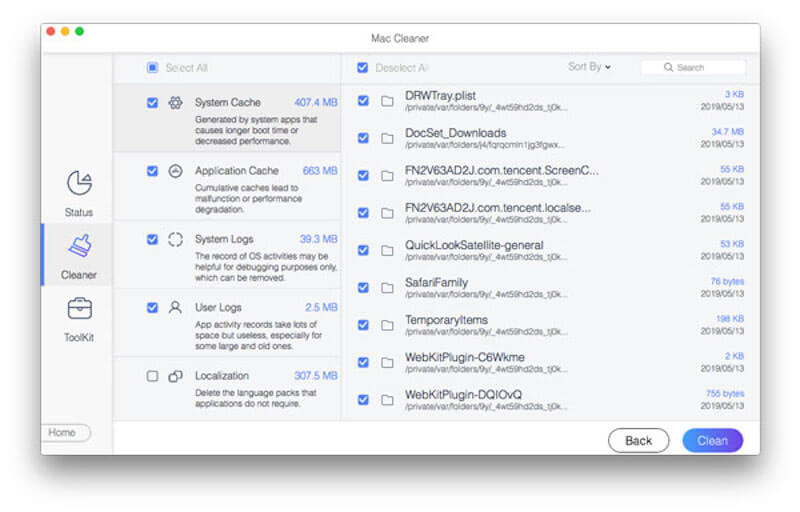
Μόλις ολοκληρώσετε τον καθαρισμό, μπορείτε να χρησιμοποιήσετε άλλες λειτουργίες (όπως Κατάσταση, Εργαλειοθήκη, κ.λπ.) για περαιτέρω βελτίωση της απόδοσης της συσκευής. Ταυτόχρονα, συνιστάται η τακτική εκκαθάριση των cookie του προγράμματος περιήγησης με το Apeaksoft Mac Cleaner για να διατηρηθεί η ευχέρεια και η ασφάλεια του προγράμματος περιήγησης.
Μέρος 3. Πώς να διαγράψετε τα cookie προγράμματος περιήγησης με μη αυτόματο τρόπο
Εάν δεν θέλετε να χρησιμοποιήσετε το εργαλείο, μπορείτε να διαγράψετε τα cookie του προγράμματος περιήγησης με μη αυτόματο τρόπο μέσω των ενσωματωμένων ρυθμίσεων. Ακολουθούν τα βήματα μη αυτόματης εκκαθάρισης για τέσσερα κοινά προγράμματα περιήγησης:
Google Chrome
Βήμα 1. Ανοίξτε το Google Chrome και κάντε κλικ στο τρεις κουκκίδες κουμπί στην επάνω δεξιά γωνία.
Βήμα 2. Αγορά Ρυθμίσεις, μετά μετακινηθείτε προς τα κάτω και κάντε κλικ Απόρρητο και ασφάλεια.
Βήμα 3. Κάτω από Απόρρητο και ασφάλεια, Κλίκ Εκκαθάριση δεδομένων περιήγησης.
Βήμα 4. Μπορείτε να επιλέξετε το Βασικο or Προηγμένη καρτέλα στο αναδυόμενο παράθυρο.
Βήμα 5. Έλεγχος Cookies και άλλα δεδομένα ιστότοπου, και μπορείτε να επιλέξετε το χρονικό εύρος για διαγραφή, όπως απαιτείται, όπως π.χ Τελευταία ώρα, Όλο το χρόνοΚ.λπ.
Βήμα 6. Τέλος, κάντε κλικ Καθαρισμός δεδομένων για να διαγράψετε όλα τα cookies στο Chrome. Εάν ανησυχείτε μήπως χάσετε σελιδοδείκτες κατά την εκκαθάριση των cookies, δημιουργήστε αντίγραφα ασφαλείας των δεδομένων σας εκ των προτέρων και επαναφέρετε τους σελιδοδείκτες σας στο Chrome μετά την εκκαθάριση των cookies.
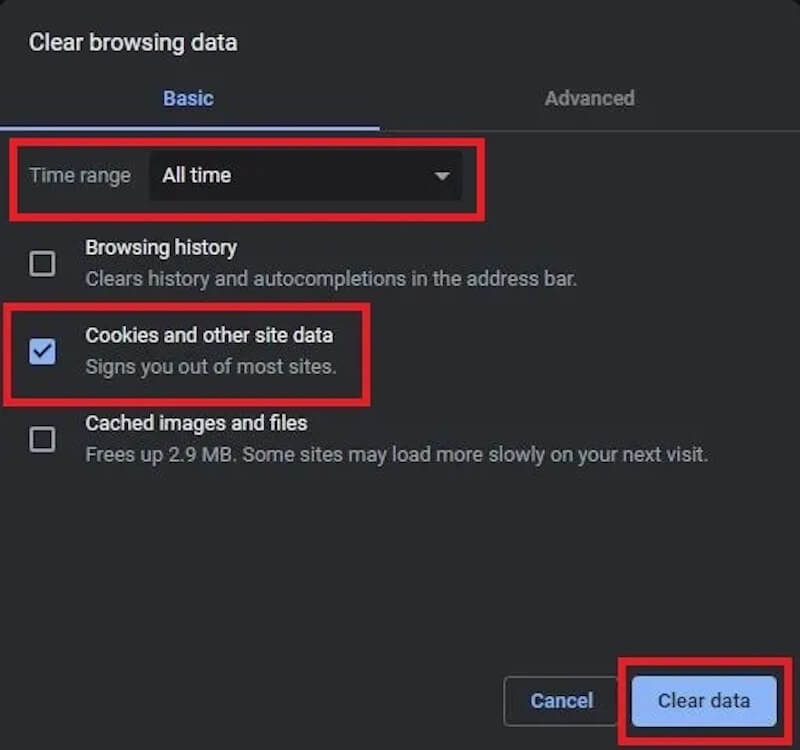
Safari
Βήμα 1. Ανοίξτε το πρόγραμμα περιήγησης Safari και κάντε κλικ στο Safari μενού στο επάνω μέρος της οθόνης.
Βήμα 2. Αγορά Προτιμήσεις και μεταβείτε στη σελίδα Ρυθμίσεις.
Βήμα 3. Στο παράθυρο Ρυθμίσεις, επιλέξτε το Προστασία προσωπικών δεδομένων Tab.
Βήμα 4. Κάτω από Cookies και δεδομένα ιστότοπου, Κλίκ Διαχείριση δεδομένων ιστότοπου.
Βήμα 5. Θα δείτε όλα τα cookies που είναι αποθηκευμένα στο Safari. Κλικ Διαγραφή όλων, στη συνέχεια επιβεβαιώστε τη λειτουργία. Εάν θέλετε να διαγράψετε μόνο cookies από έναν συγκεκριμένο ιστότοπο, επιλέξτε τον αντίστοιχο ιστότοπο και κάντε κλικ Διαγραφή.
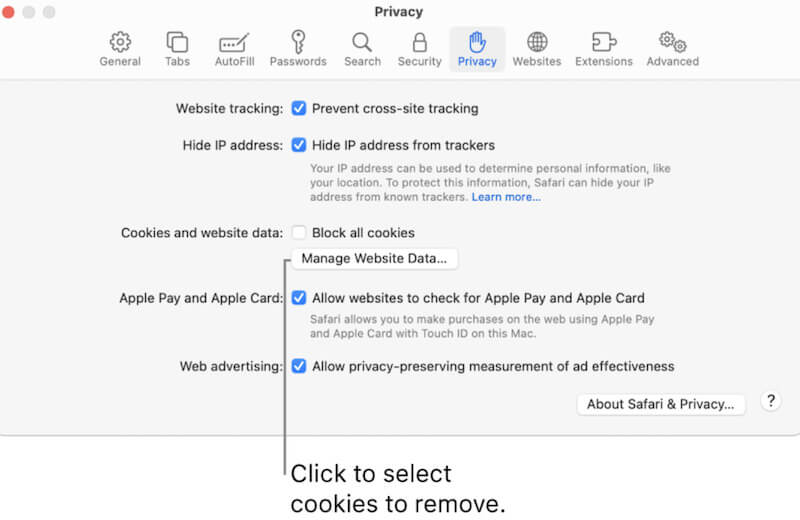
Firefox
Βήμα 1. Ανοίξτε τον Firefox, κάντε κλικ στο τρεις οριζόντιες πατήστε στην επάνω δεξιά γωνία και επιλέξτε Ρυθμίσεις.
Βήμα 2. Στη σελίδα Ρυθμίσεις, κάντε κλικ Απορρήτου και Ασφάλεια.
Βήμα 3. Κάντε κύλιση προς τα κάτω στο Cookies και δεδομένα ιστότοπου και κάντε κλικ στο κουμπί Καθαρισμός δεδομένων.
Βήμα 4. Στο αναδυόμενο παράθυρο, ελέγξτε Cookies και δεδομένα ιστότοπου. Εάν δεν είστε βέβαιοι εάν τα δεδομένα πρέπει να διαγραφούν, μπορείτε τραβήξτε ένα στιγμιότυπο οθόνης στον Firefox, βγείτε από τη σύγκριση και επιλέξτε διαγραφή αποθηκευμένου περιεχομένου web.
Βήμα 5. Πατήστε Καθαρισμός, στη συνέχεια επιβεβαιώστε Διαγραφή.
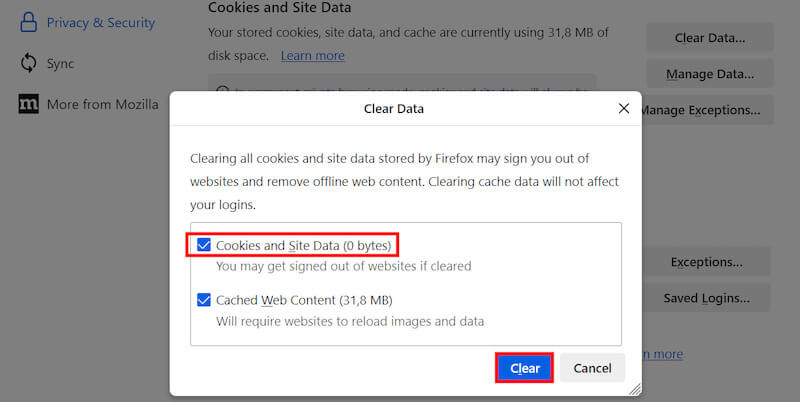
Μέρος 4. Ποια είναι η διαφορά μεταξύ της προσωρινής μνήμης και των cookies
Ακούμε συχνά τις λέξεις cache και cookies κατά τον καθαρισμό ενός προγράμματος περιήγησης. Αν και όλα σχετίζονται με την αποθήκευση δεδομένων και τη βελτίωση της απόδοσης του προγράμματος περιήγησης, έχουν σαφείς διαφορές στη λειτουργία και τον σκοπό:
κρύπτη
• Λειτουργία: Η κρυφή μνήμη χρησιμοποιείται κυρίως για την αποθήκευση των στατικών πόρων μιας ιστοσελίδας, όπως εικόνες, φύλλα στυλ, αρχεία JavaScript κ.λπ., ώστε το περιεχόμενο της σελίδας να φορτώνεται πιο γρήγορα στην επόμενη επίσκεψη.
• Αποθηκεύστε το περιεχόμενο: Η κρυφή μνήμη περιέχει στατικά στοιχεία μιας σελίδας που παραμένουν αμετάβλητα σε πολλές επισκέψεις σελίδας.
• Σκοπός: Η προσωρινή αποθήκευση βελτιώνει την ταχύτητα φόρτωσης του προγράμματος περιήγησης και μειώνει την κατανάλωση εύρους ζώνης μειώνοντας την επαναλαμβανόμενη φόρτωση του ίδιου πόρου.
• Ενημέρωση συχνότητας: τα αποθηκευμένα αρχεία αντικαθίστανται όταν λήγουν ή ενημερώνονται και τα προγράμματα περιήγησης συνήθως αποφασίζουν πότε θα ανανεώσουν την προσωρινή μνήμη με βάση τον καθορισμένο χρόνο λήξης.
ΜΠΙΣΚΟΤΑ
• Λειτουργία: Τα cookies αποθηκεύουν δυναμικά δεδομένα σχετικά με τη συμπεριφορά των χρηστών, τις ρυθμίσεις προτιμήσεων, τις πληροφορίες σύνδεσης κ.λπ., έτσι ώστε οι ιστότοποι να μπορούν να θυμούνται πληροφορίες χρήστη και να παρέχουν εξατομικευμένη εμπειρία.
• Αποθηκεύστε το περιεχόμενο: Τα cookies είναι μικρά αρχεία κειμένου που συνήθως περιέχουν την κατάσταση σύνδεσης ενός χρήστη, πληροφορίες καλαθιού αγορών, ρυθμίσεις προτιμήσεων κ.λπ.
• Σκοπός: Με τα cookies, οι ιστότοποι μπορούν να αναγνωρίζουν και να θυμούνται τους χρήστες όταν τους επισκέπτονται, αποφεύγοντας την ανάγκη να συνδεθείτε ξανά κάθε φορά.
• Ενημέρωση συχνότητας: Με τα cookies, οι ιστότοποι μπορούν να αναγνωρίζουν και να θυμούνται τους χρήστες όταν τους επισκέπτονται, αποφεύγοντας την ανάγκη να συνδεθείτε ξανά κάθε φορά.
Ενώ εξυπηρετούν διαφορετικούς σκοπούς, τα προγράμματα περιήγησης συχνά χειρίζονται και τα δύο μαζί κατά τον καθαρισμό για να εξασφαλίσουν ότι ελευθερώνεται χώρος και βελτιώνεται η απόδοση.
Συμπέρασμα
Εκκαθάριση cookies του προγράμματος περιήγησης και η προσωρινή μνήμη είναι απαραίτητη για τη βελτίωση της διαδικτυακής εμπειρίας σας. Ενώ η χειροκίνητη χειραγώγηση μπορεί να ολοκληρώσει αυτό το έργο, είναι συχνά κουραστικό και εύκολο να το χάσετε. Ένα επαγγελματικό εργαλείο όπως Apeaksoft Mac Καθαριστικό μπορεί να προσφέρει μια ενιαία λύση για να διατηρεί τη συσκευή σας σε κορυφαία κατάσταση.
Σχετικά άρθρα
Θέλετε να διαγράψετε τα cookie σε Mac μόνιμα; Αυτό είναι το πλήρες σεμινάριο σας σχετικά με τον τρόπο εκκαθάρισης των cookies σε Mac (Safari / Chrome / Firefox).
Θέλετε να διαγράψετε τα cookie και να αφαιρέσετε το ιστορικό περιήγησης και να ελευθερώσετε χώρο αποθήκευσης στο iPad. Απλώς διαβάστε και μάθετε πώς να διαχειρίζεστε και να διαγράφετε τα cookies στο iPad με ευκολία.
Τα cookies στο Safari μπορούν να επιβραδύνουν το iPhone σας. Πώς να τα σβήσετε; Σε αυτήν την ανάρτηση, θα σας προσφέρουμε 4 λύσεις για την εκκαθάριση των cookies στο iPhone 16/15/14/13/12/11/X.
Πώς να ενεργοποιήσετε τα cookies στο iPhone με διαφορετικά συστήματα iOS; Βρείτε την ακριβή απάντηση σε αυτό το λεπτομερές σεμινάριο και μάθετε να ενεργοποιείτε τα cookies στο iPhone σας.

